Как исправить сбой и зависание приложения Photos на iPhone или iPad
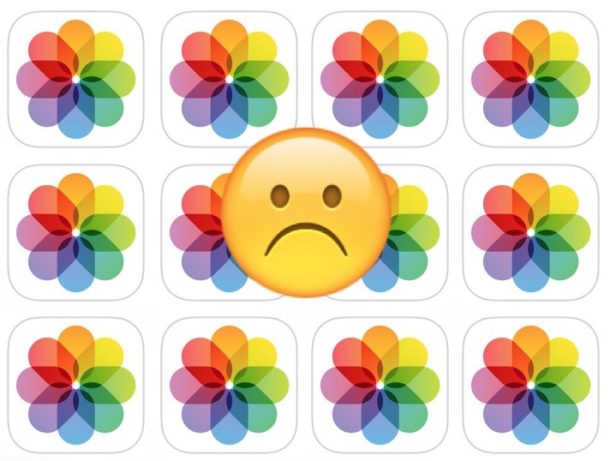
Некоторые пользователи iPhone и iPad могут редко обнаруживать, что приложение «Фото» зависает при попытке его использования, или приложение «Фото» постоянно дает сбой или его невозможно использовать при попытке открыть приложение. Обычно это также связано с зависанием экрана, и единственное, что вы можете сделать, это выйти из приложения «Фото», не имея возможности просматривать изображения, видео или что-либо еще в приложении «Фото» для iOS. Иногда вы можете открыть приложение «Фото», но все изображения и видео представляют собой пустые белые миниатюры, и попытка получить доступ к любому из этих носителей приводит к зависанию приложения.
Если приложение «Фото» постоянно зависает или дает сбой на iPhone или iPad и обычно не работает должным образом, приведенные ниже действия по устранению неполадок могут помочь решить проблему.
Программы для Windows, мобильные приложения, игры - ВСЁ БЕСПЛАТНО, в нашем закрытом телеграмм канале - Подписывайтесь:)
Обратите внимание: если вы недавно восстановили или настроили новый iPhone или iPad, совет №4 должен вам особенно помочь.
1. Закройте и перезапустите приложение “Фото”
Попробуйте выйти и перезапустить приложение «Фото», иногда само приложение просто зависает, и для решения проблемы достаточно его просто перезапустить.
Выход из приложений различается на разных устройствах iOS и версиях iOS, но в целом совет следующий:
- Для новых моделей iPhone и iPad без кнопки «Домой» проведите вверх от нижней части экрана, чтобы получить доступ к переключателю приложений, затем проведите вверх по приложению «Фотографии», чтобы выйти из него.
- Для более старых моделей iPhone и iPad с кнопкой «Домой» дважды нажмите кнопку «Домой», чтобы получить доступ к переключателю приложений, затем проведите пальцем вверх по приложению «Фото», чтобы выйти из него.
Повторный запуск приложения «Фотографии» после принудительного выхода из него может привести к тому, что приложение снова начнет работать, как ожидалось.
2: перезагрузите iPhone или iPad
Выключите и снова включите iPhone или iPad либо принудительно перезагрузите его. Вы можете выключить iPhone или iPad, удерживая кнопку питания, а затем проведя пальцем по экрану, чтобы выключить его, или вы можете выключить iPhone или iPad через «Настройки», а затем снова включить его.
Иногда перезагрузка устройства заставляет его снова работать, как ожидалось, точно так же, как перезагрузка компьютеров часто исправляет странное поведение.
3. Освободите место для хранения на iPhone или iPad
Сообщалось о несколько редкой, но своеобразной проблеме, которая приводит к неправильному поведению приложения iOS Photos, когда на iPhone или iPad нет свободного места для чего-либо еще. Иногда это приводит к тому, что приложение «Фото» становится непригодным для использования или, что еще более странно, иногда фотографии и видео в приложении начинают исчезать сами по себе, а фотографии и видео вместо этого заменяются пустыми белыми миниатюрами, которые ничего не загружают. при нажатии.
Решением этой проблемы, по-видимому, является освобождение емкости хранилища на устройстве iOS, что затем заставляет приложение «Фотографии» «восстанавливать» пропавшие изображения или видео. Весь этот процесс немного нервирует, поскольку очевидно, что изображения и мультимедиа, очевидно, исчезают с вашего устройства без вашего участия, – это странно, и это может занять некоторое время, чтобы исправить это после того, как на устройстве будет освобождено достаточно памяти.
Удаление больших приложений – это простой способ освободить место на устройстве iOS, равно как и удаление музыки или других подобных носителей. Вы также можете разгрузить приложения, попытаться уменьшить системное хранилище в iOS, настроить таргетинг на определенные приложения, чтобы очистить документы и данные приложений, или следовать некоторым общим советам, чтобы освободить хранилище в iOS.
4. Включите питание, подключитесь к Wi-Fi, включите питание и забудьте на ночь.
Этот трюк может показаться странным, но он особенно хорошо работает для решения проблем с приложением Фото, если iPhone или iPad недавно был восстановлен с помощью iCloud или был настроен из резервной копии iCloud, например, если вы получили новое устройство или восстановили существующее из резервной копии. . По сути, вам нужно подключить iPhone или iPad к источнику питания, оставить его подключенным к Wi-Fi и оставить его в покое при включении в течение длительного времени.
- Подключите iPhone или iPad к Wi-Fi, если это еще не сделано
- Подключите iPhone или iPad к шнуру питания и розетке, он должен быть включен постоянно
- Оставьте iPhone или iPad подключенным к Wi-Fi, без присмотра, подключенным к розетке и включенным на ночь.
Если у вас более медленное интернет-соединение, ограниченная пропускная способность или огромная библиотека фотографий и видео, это может занять больше одной ночи, поэтому попробуйте еще раз в течение другого длительного периода времени.
Следуя этому процессу, iPhone или iPad сможет завершить процесс восстановления из iCloud, который включает в себя загрузку каждой отдельной фотографии и видео из iCloud на iPhone или iPad, а также выполнить типичное обслуживание, которое выполняет приложение iOS Photos, например обнаружение фотографий, сортировка и распознавание лиц.
4. Обновите iOS, если доступно
Проверьте и установите все доступные обновления программного обеспечения iOS, так как часто новые версии системного программного обеспечения iOS содержат исправления ошибок, которые существовали в предыдущих выпусках.
Выберите «Настройки»> «Основные»> «Обновление программного обеспечения», чтобы узнать, доступно ли обновление для iOS.
5. Восстановление из резервной копии
Если вы выполнили все вышеперечисленное, но у вас все еще возникают проблемы с приложением «Фото», вы можете подумать о резервном копировании и восстановлении iPhone или iPad. Вы можете сделать это с помощью iCloud или iTunes, но будьте готовы выделить много времени для завершения процесса восстановления.
По общему признанию, восстановление – это раздражающий, медленный и утомительный процесс, особенно для тех, у кого медленное подключение к Интернету или устройства с очень большой емкостью хранения, но восстановление из резервной копии часто может исправить странное поведение.
Если ничего не помогает, вы также можете напрямую связаться с Apple или посетить Apple Store.
Решили ли описанные выше приемы сбои в работе приложения «Фото», зависание фотографий или другие проблемы с неправильным поведением приложения «Фото» в iOS? У вас есть другое решение или вы нашли что-то еще, что сработало? Поделитесь своим опытом в комментариях ниже!
Программы для Windows, мобильные приложения, игры - ВСЁ БЕСПЛАТНО, в нашем закрытом телеграмм канале - Подписывайтесь:)